
Comment récupérer un dossier DCIM supprimé sous Android [Effectivement]

J'ai perdu mon ancien dossier DCIM sur mon téléphone. Le nouveau dossier DCIM ne contient que des photos et des captures d'écran prises après sa suppression et son stockage temporaire dans la corbeille.
Quelqu'un pourrait-il m'aider à récupérer l'ancien dossier DCIM ? Ce dossier contient plus de 8 000 pellicules de l'année dernière à aujourd'hui. J'apprécierais vraiment votre aide.
- De Reddit
Si vous avez déjà parcouru la mémoire de votre téléphone, vous avez peut-être remarqué un dossier appelé DCIM. C'est l'abréviation de Digital Camera Images (Images d'appareil photo numérique) et c'est là que votre téléphone Android enregistre automatiquement les photos et vidéos prises avec l'appareil photo.
Mais que faire si vous supprimez accidentellement le dossier DCIM de votre appareil Android ? Perdre un dossier aussi important peut être frustrant, surtout lorsqu'il contient de précieux souvenirs. Heureusement, il existe plusieurs méthodes pratiques pour récupérer un dossier DCIM supprimé sur Android et récupérer vos fichiers perdus.
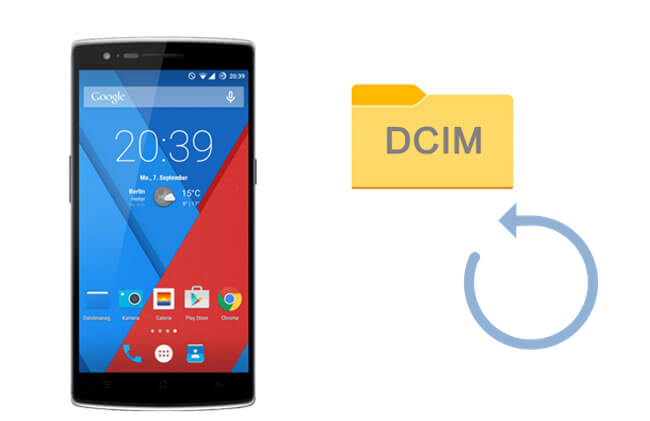
De nombreux appareils Android intègrent une fonction Corbeille à la Galerie ou au Gestionnaire de fichiers. Les fichiers supprimés y restent souvent un certain temps avant d'être définitivement supprimés. Cette méthode est simple et rapide, mais ne fonctionne que si votre appareil est équipé d'une corbeille et que les fichiers n'ont pas été supprimés définitivement.
Voici les étapes pour récupérer un fichier DCIM supprimé Android :
Étape 1. Ouvrez l’application Galerie ou Gestionnaire de fichiers sur votre appareil Android .
Étape 2. Recherchez un dossier « Corbeille » ou « Corbeille ».

Étape 3. Vérifiez si votre dossier DCIM ou vos photos supprimés sont répertoriés.
Étape 4. Sélectionnez les éléments que vous souhaitez restaurer et appuyez sur « Restaurer ».
Si vous avez installé Google Photos et activé la sauvegarde, cela peut vous sauver la vie. Google Photos conserve les fichiers supprimés dans la corbeille jusqu'à 60 jours.
Suivez ces étapes pour récupérer votre fichier DCIM supprimé :
Étape 1. Ouvrez l’application Google Photos sur votre appareil Android .
Étape 2. Appuyez sur « Bibliothèque » en bas, puis sélectionnez « Corbeille ».

Étape 3. Parcourez les photos et vidéos supprimées de votre dossier DCIM.
Étape 4. Sélectionnez les éléments à récupérer et appuyez sur « Restaurer ». Les fichiers restaurés reviendront à leur emplacement d'origine dans le dossier DCIM.
Si le dossier DCIM est définitivement supprimé ou n'est pas sauvegardé, un outil professionnel de récupération de données Android est la solution la plus efficace. Coolmuster Lab.Fone for Android vous permet de récupérer des photos, des vidéos et d'autres fichiers multimédias directement depuis votre appareil ou votre carte SD.
Points forts de Coolmuster Lab.Fone for Android :
Plusieurs types de données sont pris en charge - Il vous permet de récupérer des messages supprimés , des journaux d'appels, des contacts, des vidéos, de la musique, des photos et des documents.
Récupération approfondie et complète - Il a la capacité d'effectuer une analyse approfondie et de récupérer les fichiers supprimés de la mémoire interne du téléphone Android , de la carte SIM, ainsi que de la carte SD.
Aperçu et sauvegarde des données : prévisualisez et sélectionnez le fichier à récupérer. Vous pouvez également sauvegarder vos fichiers Android et perdus sur votre PC.
Sécurisé et facile à utiliser - Ce logiciel est bien conçu et convivial, il est 100 % en lecture seule et n'endommagera ni n'utilisera à mauvais escient vos données.
Large compatibilité - Il fonctionne bien sur presque tous les appareils Android , y compris Samsung, Sony, itel, OnePlus, Huawei, ZTE, Xiaomi, etc.
Nous vous montrerons ici comment récupérer le dossier DCIM supprimé sur la carte mémoire interne et la carte SD d' Android . Choisissez la méthode qui vous convient le mieux.
Par défaut, votre dossier DCIM est stocké sur la carte mémoire interne de votre téléphone Android . Voici comment récupérer un dossier DCIM supprimé sur Android avec Coolmuster Lab.Fone for Android .
01 Téléchargez, installez et lancez Coolmuster Lab.Fone for Android sur votre ordinateur.
02 Connectez votre téléphone Android à l'ordinateur avec un câble USB. Activez le débogage USB sur votre téléphone et accordez les autorisations nécessaires pour permettre au logiciel de détecter votre téléphone. Une fois la détection terminée, vous pouvez sélectionner le fichier à analyser.

03 Pour les fichiers multimédias, vous pouvez choisir entre deux modes d'analyse : Analyse rapide ou Analyse approfondie, selon que vous souhaitez une analyse rapide ou une recherche plus approfondie.

Remarque : pour analyser tous les fichiers de la mémoire interne de votre téléphone Android , il est nécessaire de rooter votre téléphone Android .
04 Cliquez sur « Photos » ou « Vidéos » dans la barre latérale gauche et vous pourrez prévisualiser les fichiers supprimés de votre dossier DCIM dans Android , sélectionner les fichiers que vous souhaitez restaurer, puis cliquer sur le bouton « Récupérer » pour les enregistrer sur votre ordinateur.

Guide vidéo
Si vous avez enregistré vos photos dans le dossier DCIM sur la carte SD de votre téléphone Android , vous pouvez utiliser le mode de récupération de carte SD de Coolmuster Lab.Fone for Android peut vous aider à récupérer des fichiers supprimés sur Android sans root .
Comment restaurer le dossier DCIM sur une carte SD Android :
01 Après avoir lancé le logiciel, choisissez « SD Card Recovery » dans le menu supérieur, puis insérez votre carte SD dans l'ordinateur avec un lecteur de carte SD et cliquez sur « Suivant » pour continuer.

02 Sélectionnez votre carte SD insérée sur l'interface puis cliquez sur « Suivant » pour lancer la numérisation.

03 Après la numérisation, cliquez sur l'onglet « Photos » ou « Vidéos » puis sélectionnez les fichiers requis, cliquez sur le bouton « Récupérer » pour les enregistrer sur le PC.

Guide vidéo
1. Où se trouve le dossier DCIM sur Android ?
Normalement, le dossier DCIM se trouve sur la carte mémoire interne de votre appareil Android . Cependant, si vous insérez une carte SD dans votre Android , vous pouvez configurer l'enregistrement de vos photos/vidéos sur cette carte. Le dossier DCIM y sera alors stocké.
Selon les différentes situations, vous pouvez trouver le dossier DCIM en naviguant vers :
> /storage/emmc/DCIM sur la mémoire interne du téléphone Android
> /storage/sdcard0/DCIM sur une carte de stockage externe
2. Puis-je empêcher la suppression accidentelle du dossier DCIM ?
Sauvegarder régulièrement vos photos sur des services cloud ou sur un ordinateur peut éviter une perte de données permanente.
3. Pourquoi mon dossier DCIM est-il vide même si des photos ont été prises ?
Cela peut se produire en raison d'une carte SD corrompue, d'une suppression accidentelle ou d'un problème dans l'application appareil photo.
Dans cet article, nous avons examiné plusieurs moyens pratiques de le restaurer : vérifier la corbeille, utiliser Google Photos ou s'appuyer sur des outils de récupération lorsque les fichiers sont définitivement supprimés.
Si vous recherchez la solution la plus fiable et la plus efficace, pensez à Coolmuster Lab.Fone for Android . Cet outil vous permet de restaurer facilement et rapidement des dossiers supprimés, comme le dossier DCIM, sur Android . De plus, il prend en charge la récupération d'autres fichiers tels que les messages, les journaux d'appels, les contacts, la musique, les documents, etc. Téléchargez la version d'essai gratuite pour tester son efficacité et voir si elle répond à vos besoins.
Articles connexes:
Que signifie DCIM ? Présentation complète du système
Comment récupérer des photos supprimées du stockage interne Android ? [5 méthodes]
Comment récupérer des photos supprimées d'un téléphone Android [6 meilleures méthodes]
Photos disparues d'un téléphone Android ? Causes et solutions





